30.3 Configurando os bundles de script de instalação do AutoYaST ou Kickstart
As seguintes seções explicam como criar, configurar e designar bundles do AutoYaST e KickStart:
IMPORTANTE:Não selecione se bundles do AutoYaST ou do KickStart estiverem designados a dispositivos, porque o Menu de Pré-inicialização interrompe o processo de inicialização do PXE, impedindo que os bundles do AutoYaST ou do KickStart sejam distribuídos no dispositivo. O menu do Preboot Services só tem opções para executar tarefas de criação de imagens, não para instalar sistemas operacionais.
Portanto, selecione ou para a opção menu do Preboot Services, que permite a dispositivos Linux habilitados pelo PXE implementarem automaticamente os bundles AutoYaST ou KickStart.
30.3.1 Configurando um bundle do AutoYaST
Use o assistente descrito nesta seção para criar um novo bundle do AutoYaST para instalar o SUSE® Linux. Usando o ZENworks Linux Management, você pode então instalar o software utilizando esse bundle. O software incluído em um bundle diretamente designado é considerado obrigatório e é instalado em todos os dispositivos designados (o bundle é diretamente designado aos dispositivos, seus grupos ou pastas).
Para configurar um bundle do AutoYaST e atribuir dispositivos ao bundle:
-
No ZENworks Control Center, clique na guia para exibir a página Bundles:
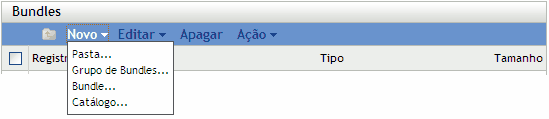
-
Clique em > para iniciar o Assistente de Criação de Novo Bundle:
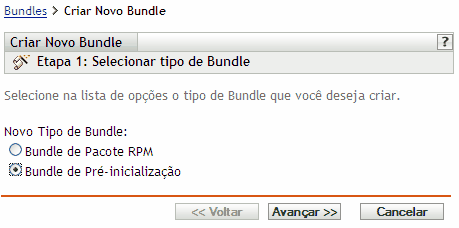
-
No Assistente de Criação de Novo Bundle, selecione e clique em para exibir a página Selecionar Tipo de Bundle de Pré-inicialização:
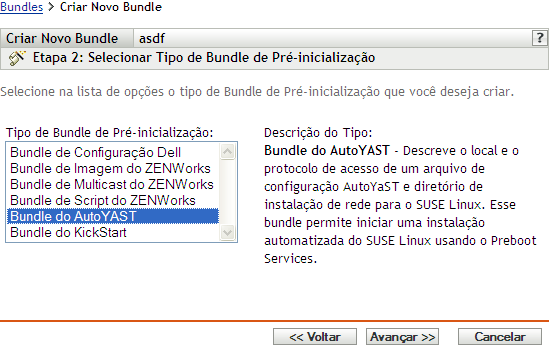
-
Na página Selecionar Tipo de Bundle de Pré-inicialização, selecione e, em seguida, clique em para exibir a página Definir Informações Gerais:

-
Preencha os campos:
Nome: (Obrigatório) Embora os bundles possam ser identificados no ZENworks Control Center pelo tipo de ícone ou pela pasta na qual são listados, você deve criar um esquema de nomeação que diferencie os bundles do AutoYaST dos listados em uma pasta.
Para obter mais informações, consulte o Seção C.0, Convenções de nomeação no ZENworks Control Center.
Pasta: Pesquise o local onde deseja exibir o bundle do AutoYaST no ZENworks Control Center. É necessário que a pasta já exista. Não é possível especificar uma pasta inexistente porque o ZENworks não cria pastas neste assistente.
Descrição: Forneça uma descrição que o ajude a reconhecer, posteriormente, a exata finalidade deste bundle do AutoYaST.
-
Clique em para exibir a página Definir Atributos de Instalação Automática:
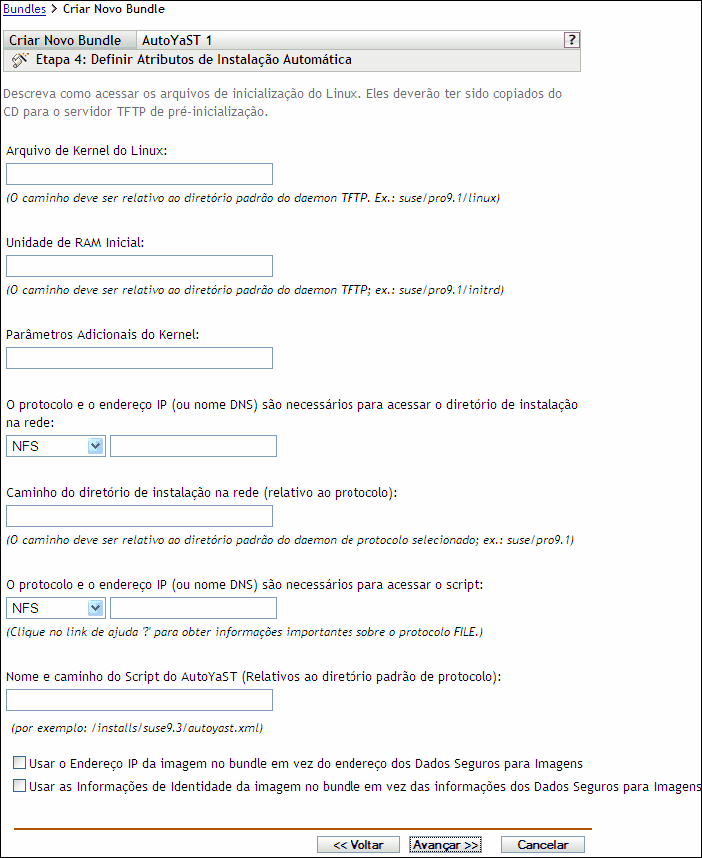
-
Preencha os campos:
Arquivo de Kernel do Linux: O caminho deve se referir ao diretório pessoal do daemon novell-tftp. Por exemplo, você pode fazer o seguinte:
- Copie o arquivo do kernel, cuja localização padrão é /boot/loader/linux em um CD de boot do SLES 9 SP1.
- b. Coloque a cópia em um local de seu imaging server. Por exemplo, /srv/tftp/autoyast/linux.
- c. Nesse campo, digite o caminho relativo ao daemon. Por exemplo, autoyast/linux.
Unidade de RAM Inicial: O caminho deve se referir ao diretório pessoal do daemon novell-tftp. Por exemplo, você pode fazer o seguinte:
- a. Copie o arquivo da unidade de RAM, cuja localização padrão é /boot/loader/initrd em um CD de boot do SLES 9 SP1.
- b. Coloque a cópia em um local de seu imaging server. Por exemplo, /srv/tftp/autoyast/initrd.
- c. Nesse campo, digite o caminho relativo ao daemon. Por exemplo, autoyast/initrd.
O protocolo e o endereço IP (ou nome DNS) são necessários para acessar o diretório de instalação na rede: Selecione , , ou na lista suspensa e especifique o endereço IP ou o nome DNS do dispositivo que contém o diretório de instalação na rede.
Caminho do diretório de instalação na rede (relativo ao protocolo): O caminho deve se referir ao diretório pessoal do daemon do protocolo selecionado.
Por exemplo, se você especificar o protocolo HTTP, digite myserver.provo.novell.com como nome DNS e especifique o caminho como /installs/scripts/myscript.cfg e depois o URL para o diretório de instalação é http://myserver.provo.novell.com/installs/scripts/myscript.cfg, onde /installs/scripts/myscript.cfg é relativo à ID do servidor e ao protocolo.
Protocolo e endereço IP necessários para acessar o script: Selecione , , , ou na lista suspensa e especifique o endereço IP ou o nome DNS do dispositivo que contém o script.
Se você selecionar , deverá copiar manualmente o arquivo XML do AutoYaST que você especificar nesta página do assistente para o arquivo da unidade de RAM inicial que especificar no campo .
Por exemplo, se initrd for o arquivo de unidade de RAM inicial e autoyast.xml for o arquivo XML do AutoYaST, execute os comandos das seguintes tabelas:
Tabela 30-2 Obtendo e preparando o arquivo de unidade de RAM
Comando
Descrição
cd /path_to_RAM_drive_fileMude para o diretório em que se encontra initrd.
cp initrd initrd.bak
Faça uma cópia de backup do arquivo de unidade RAM original (recomendado).
mv initrd initrd.gz
Renomeie o arquivo initrd como um arquivo temporário compactado com gzip.
gzip -d initrd.gz
Descompacte o arquivo .gz. Isso muda o nome de arquivo initrd.img.gz de volta para initrd, mas em modo descompactado.
mkdir temp
Crie um diretório de trabalho temporário.
file initrd
Determine qual é o tipo do sistema de arquivos initrd.
Se o tipo for cpio, execute os comandos da Tabela 30-3, Atualizando um tipo de arquivo cpio; caso contrário, execute os comandos da Tabela 30-4, Atualizando um tipo de arquivo não-cpio.
Tabela 30-3 Atualizando um tipo de arquivo cpio
Tabela 30-4 Atualizando um tipo de arquivo não-cpio
Após a execução desses comandos, o arquivo da unidade de RAM inicial (initrd) poderá ser usado com o arquivo XML do AutoYaST quando esse bundle do AutoYaST for executado no dispositivo.
Nome e caminho do script do AutoYaST (relativos ao diretório padrão de protocolo): O caminho deve se referir ao diretório pessoal do daemon do protocolo selecionado.
Por exemplo, se você selecionar o protocolo HTTP, digite myserver.provo.novell.com como nome DNS e digite o caminho e o nome de arquivo como /scripts/autoyast.xml, depois, o URL para o diretório de instalação é http://myserver.provo.novell.com/scripts/autoyast.xml, onde /scripts/autoyast.xml é relativo à ID do servidor e ao protocolo.
Parâmetros adicionais do kernel: Especifique os parâmetros adicionais do kernel. Estes não são os parâmetros do Preboot Services nem do ZENworks. São parâmetros necessários ao kernel do Linux. Para obter mais informações, consulte a documentação do Linux.
Os dados seguros para imagens de um dispositivo, como o endereço IP e outras informações de identidade do dispositivo que são definidas para seu objeto do ZENworks Control Center, estão contidos no disco rígido do qual o dispositivo é inicializado. Essas informações podem ser perdidas se o disco rígido precisar ser substituído. No entanto, as opções a seguir permitem manter o endereço IP e outras informações de identidade de um dispositivo ao substituir o disco rígido.
Essas opções são aplicáveis somente quando este bundle de Pré-inicialização é aplicado a um dispositivo específico. A imagem usada nesse bundle deve conter o endereço IP e as informações do objeto do ZENworks Control Center anteriores do dispositivo.
(Opcional) Selecione uma das seguintes opções ou ambas:
-
Usar o Endereço IP do Conteúdo no Bundle de Pré-Inicialização em vez de Dados Seguros para Imagens do Dispositivo:
Use esta opção se tiver criado uma imagem do dispositivo anteriormente e a estiver usando com esse bundle de pré-inicialização. Essa opção faz com que o processo de criação de imagens grave o endereço IP do dispositivo contido nesta imagem no local dos Dados Seguros para Imagens no disco rígido de substituição.
Não use essa opção se a imagem que está sendo usada para este bundle não tiver sido criada anteriormente por meio desse dispositivo.
Se você não selecionar essa opção:
-
Se o dispositivo ao qual esse bundle de pré-inicialização for aplicado ainda estiver usando o disco rígido principal para inicialização, o endereço IP nos Dados Seguros para Imagens continuará a ser usado
ou
-
Se o dispositivo ao qual esse bundle de pré-inicialização for aplicado tiver informado um novo disco rígido para inicialização, mas você não tiver uma imagem anterior do disco rígido antigo, então o endereço IP será designado de acordo com a configuração da Zona de Gerenciamento do ZENworks para dispositivos não registrados.
-
-
Usar as Informações de Identidade do Conteúdo no Bundle de Pré-Inicialização em vez de Dados Seguros para Imagens do Dispositivo:
Se você estiver usando uma imagem anterior desse dispositivo, esta opção gravará as informações de identidade do objeto do ZENworks Control Center, como contidas na imagem, no local dos Dados Seguros para Imagens do novo disco rígido, o que permite que o dispositivo retenha o objeto do ZENworks Control Center.
No entanto, se a imagem contida neste bundle não tiver sido criada anteriormente por meio desse dispositivo, ele receberá o novo objeto do ZENworks Control Center definido na imagem.
Se você não selecionar essa opção e o dispositivo ao qual este bundle de pré-inicialização é aplicado tiver recebido um novo disco rígido para inicialização, um novo objeto do ZENworks Control Center será criado de acordo com sua configuração da Zona de Gerenciamento do ZENworks para dispositivos não registrados.
-
Clique em para exibir a página Resumo.
-
Verifique a configuração e clique em uma das seguintes opções:
Anterior: Permite que você faça alterações após rever o resumo.
Próximo: Permite que você execute as seguintes tarefas antes de criar o bundle:
-
Especificar designações de dispositivos para o bundle
-
Especificar grupos para o bundle
Vá para a Seção 30.6, Designando bundles de pré-inicialização não designados para designar o bundle e concluir o assistente.
Terminar: Cria o bundle do AutoYaST conforme as configurações listadas nesta página de Resumo.
-
O bundle não é designado a nenhum dispositivo ou grupo depois de criado, a menos que você clique em em vez de em para fazer a designação.
IMPORTANTE:Se esse bundle de pré-inicialização tiver sido criado em um dispositivo de gerenciamento dentro do firewall e você o estiver designando a um dispositivo fora do firewall, a porta 8089 deve estar aberta nos dois sentidos (PÚBLICO -> PRIVADO e PÚBLICO <- PRIVADO).
Quando qualquer dispositivo designado para o bundle AutoYaST inicializa, o trabalho de instalação do SUSE Linux é feito no dispositivo.
30.3.2 Configurando um bundle do KickStart
Um bundle do KickStart contém software para instalação do Red Hat Linux.
Usando o ZENworks Linux Management, você pode instalar softwares com um bundle. O software incluído em um bundle diretamente designado é considerado obrigatório e é instalado em todos os dispositivos designados (o bundle é diretamente designado aos dispositivos, seus grupos ou pastas).
Para configurar um bundle do KickStart e designar dispositivos ao bundle:
-
No ZENworks Control Center, clique na guia .
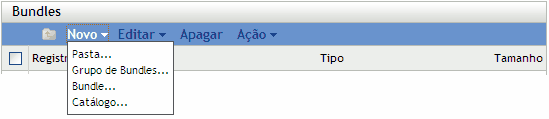
-
Clique em > para iniciar o Assistente de Criação de Novo Bundle:
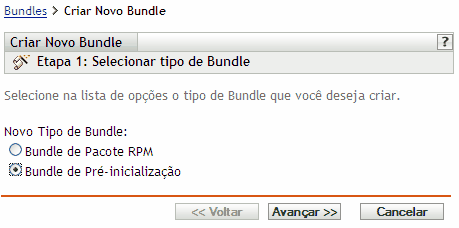
-
No Assistente de Criação de Novo Bundle, selecione e clique em .
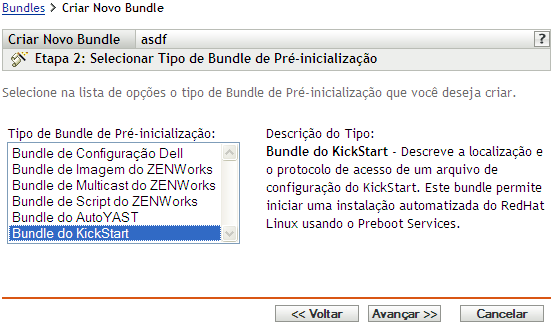
-
Na página Selecionar Tipo de Bundle de Pré-inicialização, selecione e, em seguida, clique em para exibir a página Definir Informações Gerais:

-
Preencha os campos:
Nome: (Obrigatório) Embora os bundles possam ser identificados no ZENworks Control Center pelo tipo de ícone ou pela pasta na qual são listados, você deve criar um esquema de nomeação que diferencie os bundles do KickStart dos listados em uma pasta.
Para obter mais informações, consulte o Seção C.0, Convenções de nomeação no ZENworks Control Center.
Pasta: Pesquise o local onde deseja exibir o bundle do KickStart no ZENworks Control Center. É necessário que a pasta já exista. Não é possível especificar uma pasta inexistente porque o ZENworks não cria pastas neste assistente.
Descrição: Forneça uma descrição que o ajude a reconhecer, posteriormente, a exata finalidade deste bundle do KickStart.
-
Clique em para exibir a página Definir Atributos de Instalação Automática:
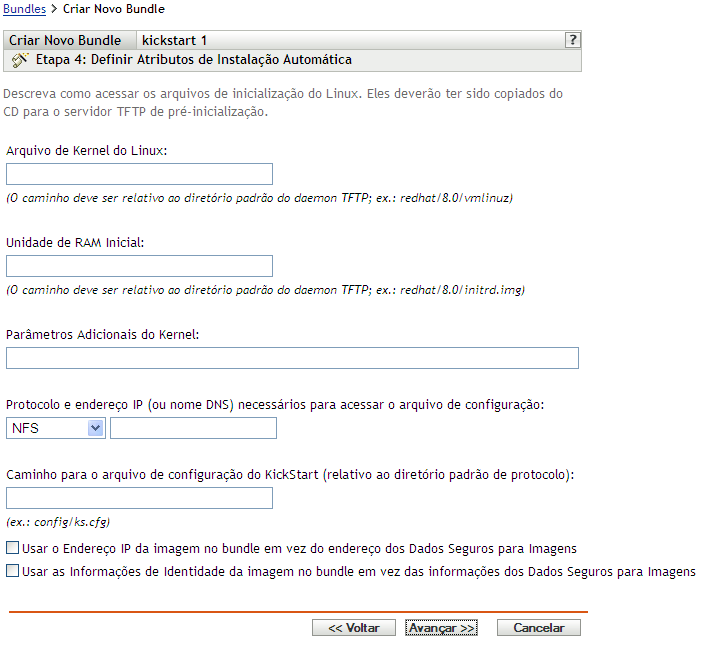
-
Preencha os campos:
Arquivo de Kernel do Linux: O caminho deve se referir ao diretório pessoal do daemon novell-tftp. Por exemplo, você pode fazer o seguinte:
- a.Copie o arquivo do kernel, cuja localização padrão é /isolinux/vmlinuz em um CD de boot do Red Hat Enterprise Linux 4.
- b. Coloque a cópia em um local de seu imaging server. Por exemplo, /srv/tftp/kickstart/vmlinuz.
- c. Nesse campo, digite o caminho relativo ao daemon. Por exemplo, kickstart/vmlinuz.
Unidade de RAM Inicial: O caminho deve se referir ao diretório pessoal do daemon novell-tftp. Por exemplo, você pode fazer o seguinte:
- a. Copie o arquivo da unidade de RAM, cuja localização padrão é /isolinux/initrd.img em um CD de boot do Red Hat Enterprise Linux 4.
- b. Coloque a cópia em um local de seu imaging server. Por exemplo, /srv/tftp/kickstart/initrd.img.
- c. Nesse campo, digite o caminho relativo ao daemon. Por exemplo, kickstart/initrd.img.
Protocolo e endereço IP necessários para acessar o script: Selecione ou na lista suspensa e especifique o endereço IP ou o nome DNS do dispositivo que contém o script.
Nome e caminho do script do KickStart (relativo ao diretório padrão de protocolo): O caminho deve se referir ao diretório pessoal do daemon do protocolo selecionado.
Por exemplo, se você selecionar o protocolo HTTP, digite myserver.provo.novell.com como nome DNS e digite o caminho e nome de arquivo como /config/ks.cfg e depois o URL para o diretório de instalação é http://myserver.provo.novell.com/config/ks.cfg, onde /config/ks.cfg é relativo à ID do servidor e ao protocolo.
Parâmetros adicionais do kernel: Especifique os parâmetros adicionais do kernel. Estes não são os parâmetros do Preboot Services nem do ZENworks. São parâmetros necessários ao kernel do Linux. Para obter mais informações, consulte a documentação do Linux.
Os dados seguros para imagens de um dispositivo, como o endereço IP e outras informações de identidade do dispositivo que são definidas para seu objeto do ZENworks Control Center, estão contidos no disco rígido do qual o dispositivo é inicializado. Essas informações podem ser perdidas se o disco rígido precisar ser substituído. No entanto, as opções a seguir permitem manter o endereço IP e outras informações de identidade de um dispositivo ao substituir o disco rígido.
Essas opções são aplicáveis somente quando este bundle de Pré-inicialização é aplicado a um dispositivo específico. A imagem usada nesse bundle deve conter o endereço IP e as informações do objeto do ZENworks Control Center anteriores do dispositivo.
(Opcional) Selecione uma das seguintes opções ou ambas:
-
Usar o Endereço IP do Conteúdo no Bundle de Pré-Inicialização em vez de Dados Seguros para Imagens do Dispositivo:
Use esta opção se tiver criado uma imagem do dispositivo anteriormente e a estiver usando com esse bundle de pré-inicialização. Essa opção faz com que o processo de criação de imagens grave o endereço IP do dispositivo contido nesta imagem no local dos Dados Seguros para Imagens no disco rígido de substituição.
Não use essa opção se a imagem que está sendo usada para este bundle não tiver sido criada anteriormente por meio desse dispositivo.
Se você não selecionar essa opção:
-
Se o dispositivo ao qual esse bundle de pré-inicialização for aplicado ainda estiver usando o disco rígido principal para inicialização, o endereço IP nos Dados Seguros para Imagens continuará a ser usado
ou
-
Se o dispositivo ao qual esse bundle de pré-inicialização for aplicado tiver informado um novo disco rígido para inicialização, mas você não tiver uma imagem anterior do disco rígido antigo, então o endereço IP será designado de acordo com a configuração da Zona de Gerenciamento do ZENworks para dispositivos não registrados.
-
-
Usar as Informações de Identidade do Conteúdo no Bundle de Pré-Inicialização em vez de Dados Seguros para Imagens do Dispositivo:
Se você estiver usando uma imagem anterior desse dispositivo, esta opção gravará as informações de identidade do objeto do ZENworks Control Center, como contidas na imagem, no local dos Dados Seguros para Imagens do novo disco rígido, o que permite que o dispositivo retenha o objeto do ZENworks Control Center.
No entanto, se a imagem contida neste bundle não tiver sido criada anteriormente por meio desse dispositivo, ele receberá o novo objeto do ZENworks Control Center definido na imagem.
Se você não selecionar essa opção e o dispositivo ao qual este bundle de pré-inicialização é aplicado tiver recebido um novo disco rígido para inicialização, um novo objeto do ZENworks Control Center será criado de acordo com sua configuração da Zona de Gerenciamento do ZENworks para dispositivos não registrados.
-
Clique em para exibir a página Resumo.
-
Verifique a configuração e clique em uma das seguintes opções:
Anterior: Permite que você faça alterações após rever o resumo.
Próximo: Clique para executar as seguintes tarefas antes de criar o bundle:
-
Especificar designações de dispositivos para o bundle
-
Especificar grupos para o bundle
Vá para a Seção 30.6, Designando bundles de pré-inicialização não designados para designar o bundle e concluir o assistente.
Terminar: Cria o bundle do KickStart conforme as configurações listadas nesta página de Resumo.
-
O bundle não é designado a nenhum dispositivo ou grupo depois de criado, a menos que você clique em em vez de em para fazer a designação.
IMPORTANTE:Se esse bundle de pré-inicialização tiver sido criado em um dispositivo de gerenciamento dentro do firewall e você o estiver designando a um dispositivo fora do firewall, a porta 8089 deve estar aberta nos dois sentidos (PÚBLICO -> PRIVADO e PÚBLICO <- PRIVADO).
Quando qualquer dispositivo designado para o bundle KickStart inicializar, o trabalho de instalação de Red Hat do bundle será feito no dispositivo.